Как восстановить удаленные фотографии на iPhone или iPad

[ad_1]
Если вы случайно удалили фотографии на iPhone или iPad, вполне вероятно, что вы сможете их восстановить. Ниже вы найдете 3 различных метода восстановления удаленных фотографий на iPhone или iPad.

Восстановить удаленные фотографии на iPhone или iPad
Фотографии на iPhone могут быть случайно удалены из-за человеческой ошибки, а также из-за программных ошибок, ошибок и необъяснимых сбоев.
К счастью, шансы на восстановление удаленных фотографий на iPhone или iPad выше, если вы удалили их в течение последних 30 дней.
Если фотографии были удалены некоторое время назад (более 30 дней) или были удалены безвозвратно, вы сможете восстановить их, только восстановив свой iPhone с помощью iTunes или резервной копии iCloud.
1. Восстановить случайно удаленную фотографию на iPhone или iPad
Когда вы случайно удаляете фотографии на iPhone, удаленные фотографии сначала перемещаются в папку «Недавно удаленные», а затем окончательно удаляются с вашего устройства.
1. Открытым Приложение «Фотографии» на вашем iPhone и нажмите на Альбомы вкладка в нижнем меню.
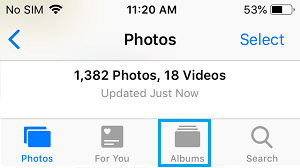
2. На экране «Альбомы» прокрутите вниз до «Другие альбомы» и нажмите Недавно удалено.
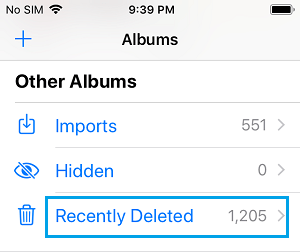
3. Как только вы окажетесь в недавно удаленных фотографиях, нажмите на Выбирать вариант, расположенный в правом верхнем углу.
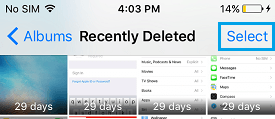
4. Затем выберите Фотографии которые вы хотите восстановить, нажав на них и нажав на Восстанавливаться опция в нижнем меню.
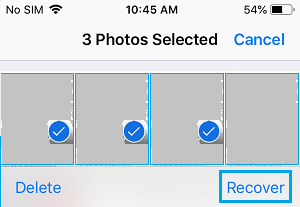
Все выбранные фотографии будут восстановлены и возвращены в фотоальбом, из которого они были изначально удалены.
2. Восстановить навсегда удаленные фотографии на iPhone с помощью iCloud
Если вы включили резервное копирование iCloud, вы сможете восстановить удаленные фотографии с помощью резервной копии iCloud, содержащей фотографии, для восстановления вашего iPhone.
1. Открытым Настройки > перейдите к Общий > Перезагрузить и нажмите на Стереть все содержимое и настройки вариант.
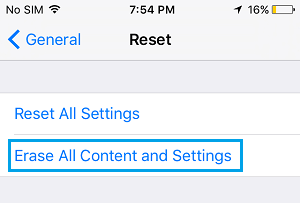
2. Во всплывающем окне подтверждения нажмите на Стереть iPhone подтвердить.
3. Подождите, пока все данные будут стерты. В течение этого периода вы увидите, что ваш iPhone перезагружается несколько раз.
4. После стирания данных вы увидите, что ваш iPhone начинается с экрана приветствия или приветствия.
5. Просто следуйте инструкциям на экране, пока не дойдете до экрана «Приложения и данные».
6. На экране приложений и данных нажмите на Восстановление из резервной копии iCloud вариант.
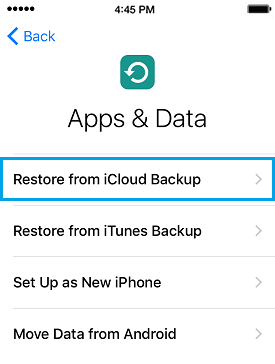
Если будет предложено, введите свой идентификатор Apple ID и пароль для входа в свою учетную запись iCloud.
7. На следующем экране выберите Резервное копирование iCloud который вы хотите использовать для восстановления iPhone.
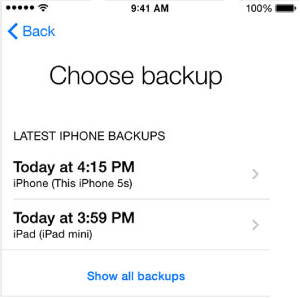
После восстановления iPhone вы сможете найти все удаленные фотографии на своем устройстве.
3. Восстановите навсегда удаленные фотографии iPhone с помощью iTunes.
Если у вас есть резервная копия iPhone на компьютере, вы можете восстановить навсегда удаленные фотографии iPhone, восстановив фотографии с помощью этой резервной копии (содержащей фотографии).
1. Затыкать айфон на ваш Компьютер с помощью прилагаемого кабеля.
2. Открытым iTunes (если вы используете ПК с Windows) и откройте Finder если вы используете Mac.
3. Как только вы войдете в iTunes, нажмите на Телефон значок в том виде, в котором он отображается на экране вашего компьютера.
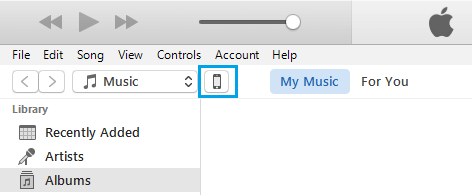
4. На следующем экране выберите Резюме вкладка на левой панели. На правой панели прокрутите вниз и нажмите Восстановление резервной копии кнопка, расположенная в разделе «Резервные копии».
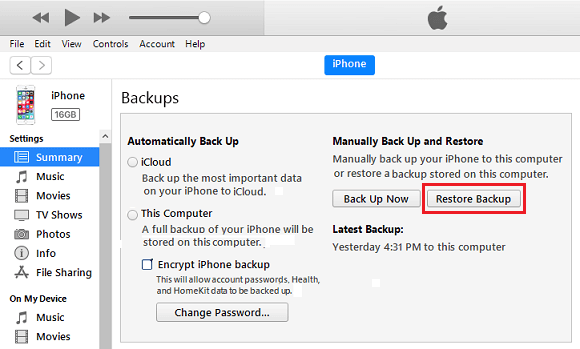
5. Во всплывающем окне выберите резервное копирование iPhone который вы хотите использовать, и нажмите на Восстановить кнопка.
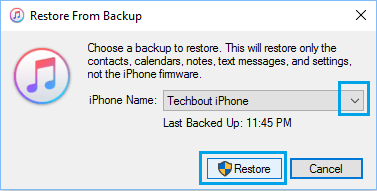
После восстановления iPhone откройте Фотографии App, и вы должны найти все удаленные фотографии на своем устройстве.
Примечание: Вам необходимо отключить «Найти iPhone», чтобы восстановить iPhone из существующей резервной копии iTunes.
- Как управлять и освобождать место в хранилище iCloud
- Как включить и использовать iCloud Drive на iPhone
[ad_2]
